Smart Keyboard и iPad Pro: может ли эта пара заменить ноутбук?
- 29/01/2016
- 👁 480 просмотров
- 0
Когда мне первый раз показывали возможности iPad Pro, одним из главных героев демонстрации была клавиатура Smart Keyboard. Настолько тонкая, что умещающаяся в обложке Smart Cover, и выдающая свое присутствие лишь небольшим горбиком.

Выглядела она так эффектно, что, разумеется, мне сразу же захотелось опробовать Smart Keyboard в деле. Но не тут-то было. На момент выхода iPad Pro в ноябре прошлого года клавиатура мгновенно стала жутким дефицитом, и досталась только немногочисленным счастливчикам. Меня в их числе не оказалось, так что возможность получить собственные впечатления появилась только в январе. Smart Keyboard поступила в продажу в России за 13 290 рублей, но, к сожалению, только с американской раскладкой. Кириллицы на ней нет от слова совсем. Лично для меня это не проблема, потому что печатаю вслепую. Но многих покупателей, думаю, отпугнет. Да и я столкнулся с ситуацией, когда русские буквы мне не помешали бы.
Подключается клавиатура к iPad Pro элементарно: у планшета на боку для нее сделана специальная контактная площадка. Приложил, как Smart Cover, и все, клавиатура в деле. Никаких дополнительных спариваний не требуется. Не могу сказать, что подключение по Bluetooth радикально сложнее, но простота лишней не бывает.


В сложенном виде, повторюсь, присутствие клавиатуры почти незаметно. Но это только до тех пор, пока мы не возьмем планшет в руки. Сам iPad Pro весит 713 граммов, а Smart Keyboard добавляет еще 330. Итого – больше килограмма. Не надорвешься, конечно, но когда держишь iPad Pro, элегантно раскинувшись на диванчике, дополнительный вес очень даже заметен.


Smart Keyboard может использоваться в двух положениях – стенда и, собственно, клавиатуры. Первый знаком всем по Smart Cover, и рассказывать о нем нечего.

А вот клавиатура – это очень интересно. Ведь iPad Pro мало того, что очень мощный и с большим экраном. Для него есть любимый всеми пакет Microsoft Office, практически неотличимый от компьютерного. И у многих, включая меня, возникала мысль – нельзя ли при помощи большого iPad вообще заменить ноутбук? Очень много денег на такой замене не сэкономишь, потому что младший iPad Pro c 32 гигабайтами на борту стоит 65 тысяч рублей. Но экономия места в рюкзаке налицо. И даже – теоретически – можно фотографии на этом iPad обрабатывать, если не пожадничать на адаптер для SD-карт.
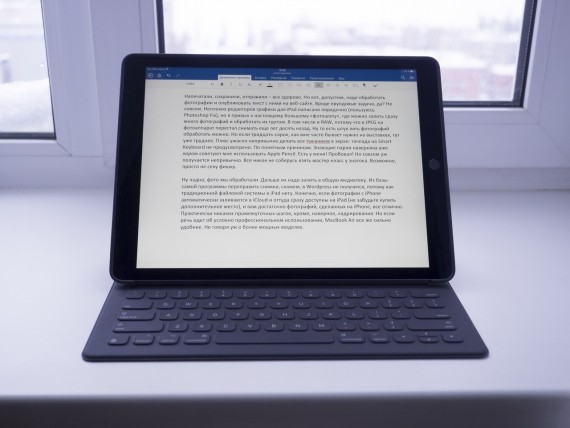
Первое, что я сделал, подключив клавиатуру, — поставил планшет на колени и попробовал напечатать что-нибудь осмысленное. Дело в том, что на столе-то почти любая клавиатура хороша. Но в полевых условиях стола не бывает, там в лучшем случае ступеньки какие-нибудь или собственные колени. И большинство конструкций в таком режиме к использованию не пригодно категорически. Smart Keyboard на коленях стоит уверенно, благодаря могучей магнитной защелке, фиксирующей планшет рядом с клавишами. Фиксатор, кстати, умный: когда iPad него встает, виртуальная клавиатура выезжать перестает, как ни зови. Это, кстати, иногда огорчает. Например, при вводе пароля в соответствующем поле почему-то не работает переключение раскладок, и пароль упорно вводится кириллицей. Точнее, я понимаю почему: с точки зрения планшета, клавиатура-то американская, и переключаться никуда не надо. Кое-где ему уже успели объяснить обратное, а про ввод паролей пока забыли. Напомнят, нет сомнений. Но пока, чтобы ввести пароль на сайте МТС, мне пришлось Smart Keyboard отцепить.
Вторая шероховатость тоже связана с локализацией. При печати в не очень благополучных световых условиях, буквы видно плоховато. Когда набиваешь текст вслепую, это не критично, но только когда руки уже «легли» на клавиатуру. Если же речь идет об отдельных кириллических буквах, нащупать их без прорисовки на клавишах бывает непросто. Проще напечатать слово целиком, чем одну букву. Это, конечно, общая проблема всех нелокализованных клавиатур, да и никто не мешает найти нужную букву на виртуальной клавиатуре. Но все же считаю правильным предупредить потенциальных покупателей аксессуара, за который надо заплатить довольно ощутимую сумму.
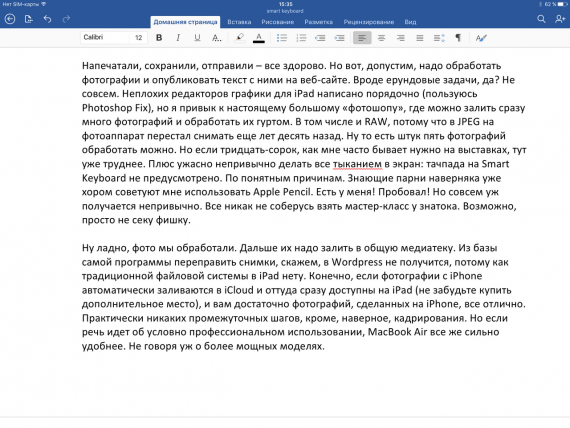
Это все, конечно, детские болезни. И софт допилят, и локализованная Smart Keyboard появится. Меня (да и вас, думаю) волнует другой вопрос – может ли планшет с такой клавиатурой заменить легкий ноутбук. Например, тот же MacBook Air.
Отвечаю: да, может. Но только в том случае, если ваши потребности ограничиваются набором текста и интернет-серфингом. Возможно также более широкое использование связки iPad Pro + Smart Keyboard, но для этого ваша жизнь должна быть очень плотно связана с вселенной Apple, иначе работать не очень комфортно.
Давайте разберем эти тезисы.
Да, не секрет, что iPad вполне пригоден для набора и сохранения текстов. На это способны и просто iPad, и iPad mini, если озаботиться покупкой аппаратной клавиатуры. Их на рынке великое множество, и лично мне больше нравится то, что делает Logitech. Smart Keyboard шаг вперед с точки зрения удобства, потому что не надо ничего спаривать и отдельно заряжать клавитуру. В роли печатной машинки iPad Pro чувствует себя уверенно, и этот текст набирается как раз на нем. Word для iPad тоже очень нравится. Его, кстати, не надо покупать отдельно, если у вас уже есть подписка на Office 365, как у меня.

Напечатали, сохранили, отправили – все здорово. Но вот, допустим, надо обработать фотографии и опубликовать текст с ними на веб-сайте. Вроде ерундовые задачи, да? Не совсем. Неплохих редакторов графики для iPad написано порядочно (пользуюсь Photoshop Fix), но я привык к настоящему большому «фотошопу», где можно залить сразу много фотографий и обработать их гуртом. В том числе и RAW, потому что в JPEG на фотоаппарат перестал снимать еще лет десять назад. Ну то есть штук пять фотографий обработать можно. Но если тридцать-сорок, как мне часто бывает нужно на выставках, тут уже труднее. Плюс ужасно непривычно делать все тыканием в экран: тачпада на Smart Keyboard не предусмотрено. По понятным причинам. Знающие парни наверняка уже хором советуют мне использовать Apple Pencil. Есть у меня! Пробовал! Но совсем уж получается непривычно. Все никак не соберусь взять мастер-класс у знатока. Возможно, просто не секу фишку.
Ну ладно, фото мы обработали. Дальше их надо залить в общую медиатеку. Из базы самой программы переправить снимки, скажем, в WordPress не получится, потому как традиционной файловой системы в iPad нету. Конечно, если фотографии с iPhone автоматически заливаются в iCloud и оттуда сразу доступны на iPad (не забудьте купить дополнительное место), и вам достаточно фотографий, сделанных на iPhone, все отлично. Практически никаких промежуточных шагов, кроме, наверное, кадрирования. Но если речь идет об условно профессиональном использовании, MacBook Air все же сильно удобнее. Не говоря уж о более мощных моделях.
Планшеты же изначально были не для создания контента, а для потребления. Несомненно, iPad Pro в силу своих габаритов и мощности большой шаг если не вперед, то в сторону от традиционных планшетов, которые, кстати, пользуются все меньшим спросом. И да, с аппаратной клавиатурой на iPad Pro можно делать почти все то же самое, что и на ноутбуках.
И все же я не могу назвать его полноценной заменой MacBook или ультрабуку. Сенсорный экран дает принципиально другой пользовательский опыт. Не лучше, не хуже – просто другой. Если он вам нравится двигать пальцем по экрану, и вы достаточно приноровились, все сложится отлично. Если за многие годы привыкли к тачпаду и шорткатам – будет трудновато.
Поэтому кидаться в омут с головой, надеясь на фантастическое удобство связки iPad Pro и Smart Keyboard, все же не стоит. Сначала есть смысл очень основательно примерить ее на себя.
Не забывайте, что iPad Pro даже с клавиатурой – это все же в первую очередь планшет, а не замена ноутбуку. А 13-дюймовый MacBook Air стоит лишь на 1000 рублей дороже iPad Pro со 128-гигабайтным накопителем. И это мы еще клавиатуру не посчитали…
P.S. Да, чуть не забыл. Кнопочки очень удобные, при переходе с ноутбука переучиваться не надо. Отдача не похожа и на новый 12-дюймовый MacBook, ни на относительно старые. Просто хорошие клавиши с тихим ходом и чуть шершавой поверхностью. Единственное, что немного раздражает – необходимость переключать раскладку отдельной клавишей, а не CMD+Space, как на Маке. Хочется верить, и это поправят в будущих прошивках.

